iPhone 使用手冊
- 歡迎使用
-
-
- 相容於 iOS 18 的 iPhone 機型
- iPhone XR
- iPhone XS
- iPhone XS Max
- iPhone 11
- iPhone 11 Pro
- iPhone 11 Pro Max
- iPhone SE(第二代)
- iPhone 12 mini
- iPhone 12
- iPhone 12 Pro
- iPhone 12 Pro Max
- iPhone 13 mini
- iPhone 13
- iPhone 13 Pro
- iPhone 13 Pro Max
- iPhone SE(第三代)
- iPhone 14
- iPhone 14 Plus
- iPhone 14 Pro
- iPhone 14 Pro Max
- iPhone 15
- iPhone 15 Plus
- iPhone 15 Pro
- iPhone 15 Pro Max
- iPhone 16
- iPhone 16 Plus
- iPhone 16 Pro
- iPhone 16 Pro Max
- 設定基本功能
- 將 iPhone 打造成你的個人風格
- 拍攝絕佳的照片和影片
- 與親朋好友保持聯繫
- 與家人共享功能
- 使用 iPhone 處理日常大小事
- Apple 支援提供的專家建議
-
- iOS 18 的新功能
-
- 指南針
-
- 開始使用 FaceTime
- 製作 FaceTime 連結
- 拍攝「原況照片」
- 將語音通話錄音和轉錄
- 在 FaceTime 通話中開啟「即時字幕」
- 在通話期間使用其他 App
- 撥打群組 FaceTime 通話
- 以格狀檢視參與者
- 使用「同播共享」一起觀賞、聆聽和暢玩
- 在 FaceTime 通話中共享你的螢幕
- 在 FaceTime 通話中要求或提供遠端控制權
- 在 FaceTime 中合作處理文件
- 使用視訊會議功能
- 將 FaceTime 通話接力到另一部 Apple 裝置
- 更改 FaceTime 視訊設定
- 更改 FaceTime 語音設定
- 更改你的外觀
- 結束通話或切換至「訊息」
- 封鎖和靜音未知來電者的 FaceTime 通話
- 將通話回報為詐騙
- 捷徑
- 提示
-
- 開始使用輔助使用功能
- 設定時使用輔助使用功能
- 更改 Siri 輔助使用設定
- 快速開啟或關閉輔助使用功能
- 版權聲明
在 iPhone 上檢視和篩選你的日誌條目
「日誌」App 提供可捲動的方式來檢視你過去的條目。你可以搜尋條目中的文字和過濾以找到詳細內容,例如照片、位置和對話。你也可以將條目加入書籤以便日後回顧,以及編輯或從日誌刪除條目。
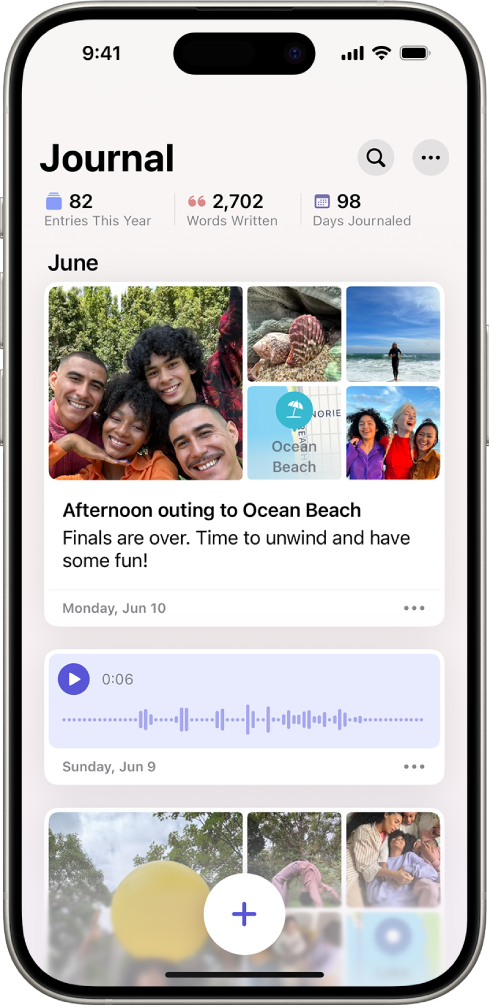
檢視和搜尋你的日誌條目
前往 iPhone 上的「日誌」App
 。
。向下捲動來檢視你的條目。
點一下條目中的文字來展開。若要收合條目,請再點一下。點一下附件來以全螢幕查看。
執行下列任一項操作:
尋找特定條目:點一下
 ,選擇「照片」或「對話」等類別,然後輸入要在條目中搜尋的文字。
,選擇「照片」或「對話」等類別,然後輸入要在條目中搜尋的文字。尋找特定一天的條目:點一下
 ,然後在行事曆上點選一個日期。
,然後在行事曆上點選一個日期。排序條目:點一下
 ,點一下「排序方式」,然後選擇「條目日期」或「時刻日期」。
,點一下「排序方式」,然後選擇「條目日期」或「時刻日期」。
將重要日誌條目加入書籤
前往 iPhone 上的「日誌」App
 。
。在條目上向右滑動,然後點一下
 。
。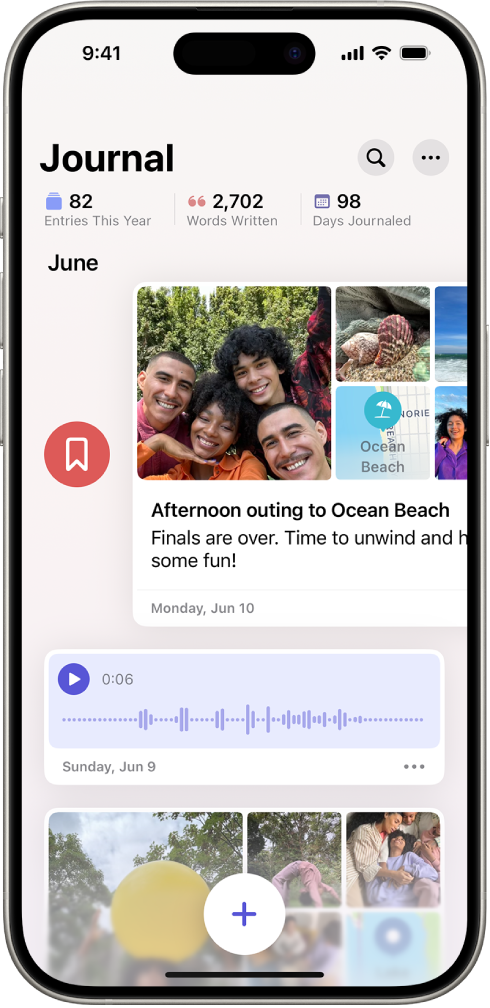
若只要查看加入書籤的條目,請點一下
 ,然後點一下「已加入書籤」。
,然後點一下「已加入書籤」。
編輯日誌條目和更改日期
前往 iPhone 上的「日誌」App
 。
。在條目上向左滑動,然後點一下
 。
。若要更改日期,點一下
 ,然後點一下「編輯日期」。
,然後點一下「編輯日期」。
刪除日誌條目
前往 iPhone 上的「日誌」App
 。
。在條目上向左滑動,然後點一下
 。
。
感謝您的寶貴意見。